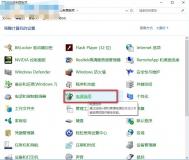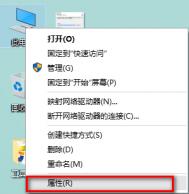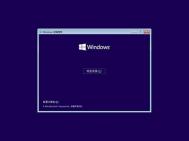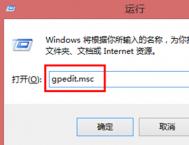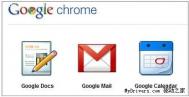win10系统点击关机却自动重启的解决方法
1、开始菜单上鼠标右键,选择控制面板

2、找到电源选项,点击进去(如何没发现,点击右上角查看方式,更换为小图标)

3、点击选择关闭盖子的功能
(本文来源于图老师网站,更多请访问https://m.tulaoshi.com/windowsshi/)
4、此时,下方的关机设置为不可更改状态,我们点击上方的更改当前不可用的设置

5、下方的设置已经可以更改,我们去掉启动快速启动选择

6、点击保存修改,这样就解决了win10关机重启的问题

Win10系统应用商店无法安装应用怎么办?
其实这样的情况,我们可以通过简单的清理应用商店缓存来解决,方法如下:
1、在Win10桌面中按m.tulaoshi.com下WIN+R组合键,这时会弹出运行对话框;
2、然后 在打开位置 输入wsreset 命令 回车;(也可以先打开命令提示符再执行命令也可以);
(本文来源于图老师网站,更多请访问https://m.tulaoshi.com/windowsshi/)
3、清除缓存工作完成后,再重新打开应用商店进行下载安装工作。
Win10资源管理器左侧U盘取消显示的方法

关闭U盘显示的步骤
第一步、进入win10系统后,我们鼠标点击win10系统电脑桌面左下角的开始菜单,选择运行选项,在打开的运行对话框中输入regedit字符命令,按回车键;
图老师 第二步、在打开的注册表编辑器界面中单击编辑、查找选项,在弹出的查找对话框中的查找目标中输入F5FB2C77-0E2F-4A16-A381-3E560C68BC83选项;
第三步、单击查找:HKEY_LOCAL_MACHINESOFTWAREMicrosoftWindowsCurrentVersion ExplorerDesktopNameSpaceDelegateFolders{F5FB2C77-0E2F-4A16- A381-3E560C68BC83}选项,右键选择重命名项{F5FB2C77-0E2F-4A16-A381-3E560C68BC83}为 -{F5FB2C77-0E2F-4A16-A381-3E560C68BC83}!